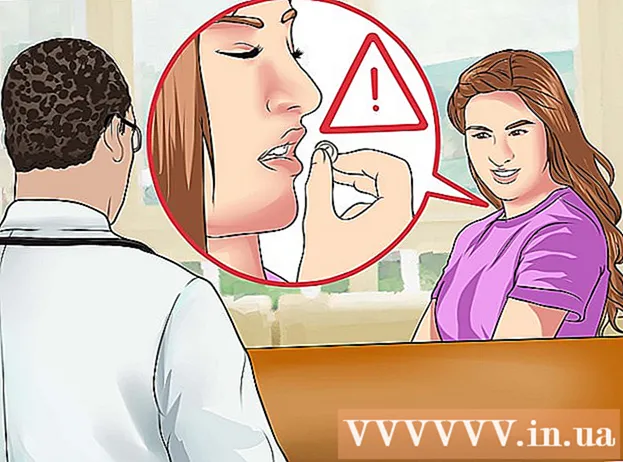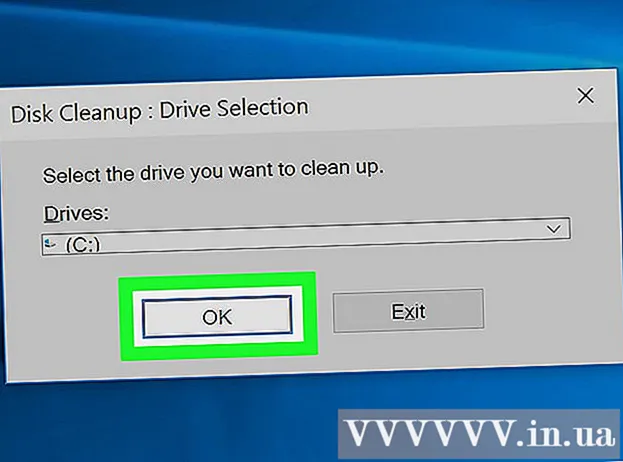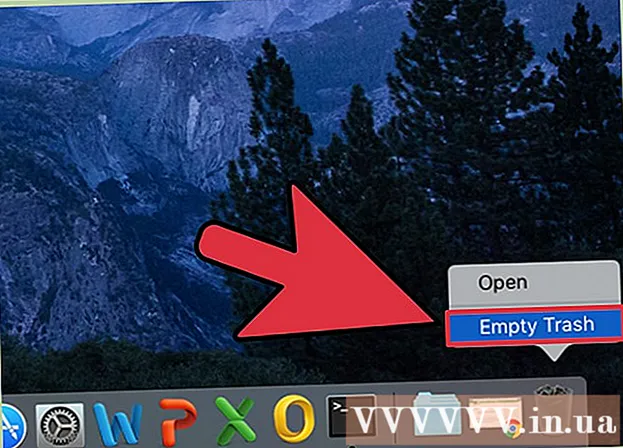作者:
Sara Rhodes
创建日期:
16 二月 2021
更新日期:
1 七月 2024

内容
Microsoft Word 具有一系列自动化功能,可让您轻松编写报告和其他教育作业和研究论文。这些功能中最有用的功能之一是维护一个来源和链接列表。通过学习如何输入来源,您可以在工作结束时自动创建引用来源列表。
脚步
第 1 部分(共 3 部分):准备引用来源
 1 与您的主管核实他更喜欢查看引用来源的风格。 最常见的风格是美国心理协会 (APA)、现代语言协会 (MLA) 风格以及 Turabian 和芝加哥风格。
1 与您的主管核实他更喜欢查看引用来源的风格。 最常见的风格是美国心理协会 (APA)、现代语言协会 (MLA) 风格以及 Turabian 和芝加哥风格。  2 收集有关所有来源的重要信息。 这包括有关作者、作品名称、页码、出版商、版本、出版地点、出版日期和访问时间的信息。
2 收集有关所有来源的重要信息。 这包括有关作者、作品名称、页码、出版商、版本、出版地点、出版日期和访问时间的信息。  3 检查您使用的 Microsoft Word 的版本。 在每个版本中,用于插入源链接的部分位于不同的位置。在大多数版本中,它位于文档元素或文档设置下的参考选项卡上。
3 检查您使用的 Microsoft Word 的版本。 在每个版本中,用于插入源链接的部分位于不同的位置。在大多数版本中,它位于文档元素或文档设置下的参考选项卡上。  4 在参考选项卡上的参考和书目组中,单击样式旁边的箭头。 从下拉列表中选择一种样式,例如“MLA”。
4 在参考选项卡上的参考和书目组中,单击样式旁边的箭头。 从下拉列表中选择一种样式,例如“MLA”。
第 2 部分(共 3 部分):在撰写作品时参考来源
 1 在 Word 文档中键入要链接到的信息。 当您准备好引用来源时,将光标放在句子的末尾。
1 在 Word 文档中键入要链接到的信息。 当您准备好引用来源时,将光标放在句子的末尾。  2 返回页面顶部的链接选项卡。 单击“管理源”和“链接”对话框中的加号以添加新源。如果您使用的 Word 版本早于 2011,则需要单击“插入链接”并选择“添加新源”
2 返回页面顶部的链接选项卡。 单击“管理源”和“链接”对话框中的加号以添加新源。如果您使用的 Word 版本早于 2011,则需要单击“插入链接”并选择“添加新源”  3 填写“创建源”对话框中的所有字段。 为您选择的布局样式推荐的字段用星号标记。
3 填写“创建源”对话框中的所有字段。 为您选择的布局样式推荐的字段用星号标记。  4 完成后,单击“确定”。 源被添加到源列表中。
4 完成后,单击“确定”。 源被添加到源列表中。  5 如果您继续在工作中引用来源,则可以访问来源列表。 每当您想要指定某些信息的来源时,您可以从来源列表中进行选择或向列表中添加一个新来源。单击“更改链接”以使用相同的来源,但更改页码。
5 如果您继续在工作中引用来源,则可以访问来源列表。 每当您想要指定某些信息的来源时,您可以从来源列表中进行选择或向列表中添加一个新来源。单击“更改链接”以使用相同的来源,但更改页码。  6 完成后,将所有引用的来源添加到列表中。 或者,您可以使用“参考”选项卡上的“插入脚注”或“插入尾注”按钮向每个页面添加注释。
6 完成后,将所有引用的来源添加到列表中。 或者,您可以使用“参考”选项卡上的“插入脚注”或“插入尾注”按钮向每个页面添加注释。
第 3 部分(共 3 部分):创建被引作品页面
 1 当你完成你的作品时,点击“参考”按钮。 在“参考文献”和“引用的作品”之间进行选择。你的导师应该已经指出要包括什么样的清单。
1 当你完成你的作品时,点击“参考”按钮。 在“参考文献”和“引用的作品”之间进行选择。你的导师应该已经指出要包括什么样的清单。  2 单击引用作品按钮。 在您的工作结束时,参考书目将添加到工作表中。这个对象不同于文本,而是类似于工作中的表格和图片。
2 单击引用作品按钮。 在您的工作结束时,参考书目将添加到工作表中。这个对象不同于文本,而是类似于工作中的表格和图片。  3 如果您更改了文档中的来源,请更新引用的参考文献对象。 单击“参考”一词旁边的向下箭头。选择“更新参考文献和书目”。
3 如果您更改了文档中的来源,请更新引用的参考文献对象。 单击“参考”一词旁边的向下箭头。选择“更新参考文献和书目”。  4 经常保存您的文档。
4 经常保存您的文档。
你会需要
- 鼠